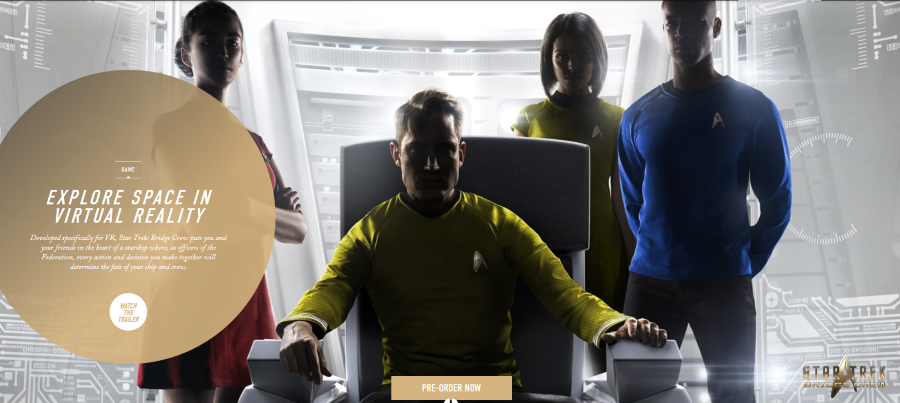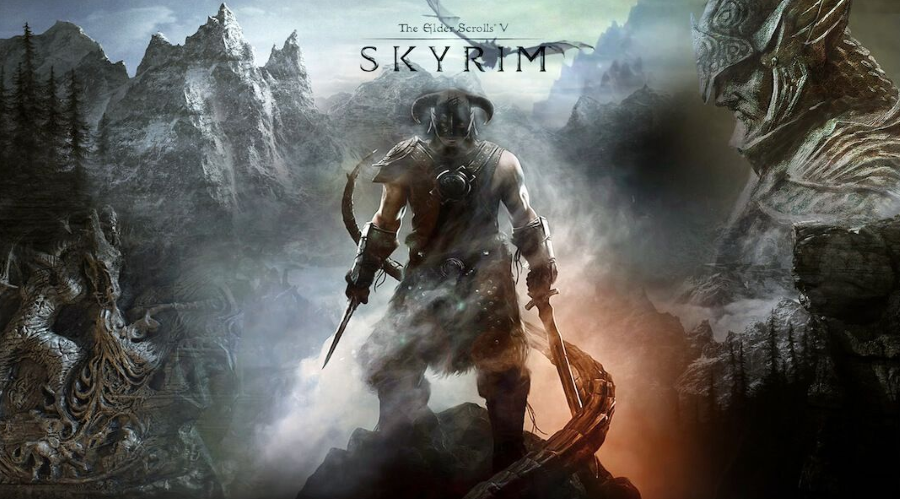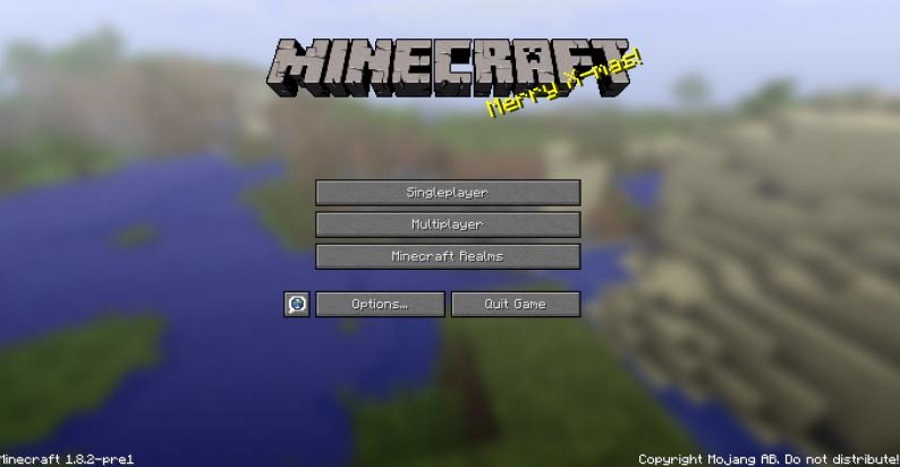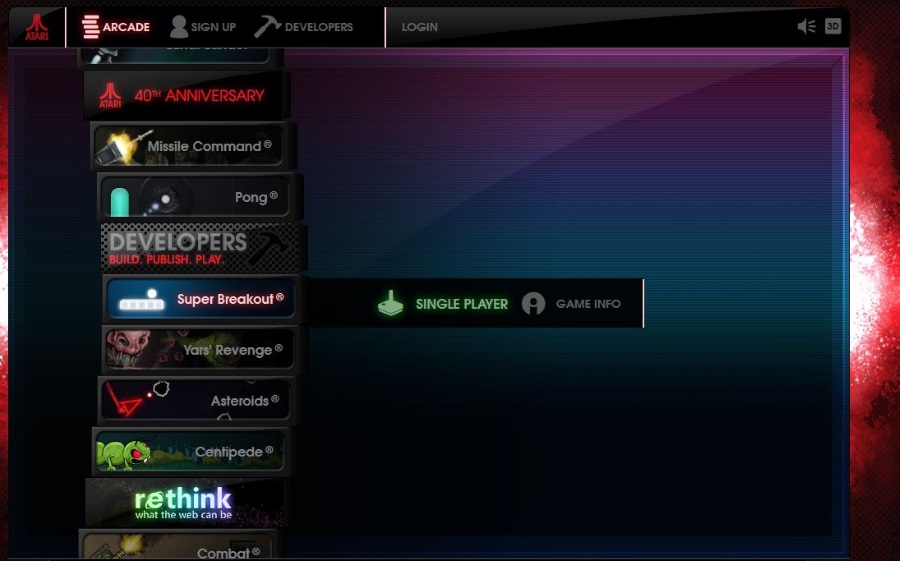Нет ничего лучше, чем поиграть в хорошую видеоигру, чтобы расслабиться после тяжелого рабочего дня. Вы включаете компьютер и запускаете любимую игру, но видите печально известное сообщение об ошибке bad_module_info.
Содержание
Не бойтесь, ведь существует множество решений этой, казалось бы, непреодолимой проблемы. Мы собрали для вас самые лучшие и надежные решения. Давайте разбираться.
Режим совместимости Windows
Некоторые игры или приложения могут быть запущены в режиме совместимости. Это часто случается со старыми играми, которые Windows 10 не поддерживает по умолчанию. К счастью, вы можете запустить игру в режиме совместимости для Windows 8, 7, Vista, XP и даже для старых ME, 98 и 95.
Вот как запустить игру в режиме совместимости:
- Перейдите в папку, где находится ярлык проблемной программы или игры.
- Щелкните правой кнопкой мыши на ярлыке.
- Выберите пункт «Свойства» из выпадающего меню.
- Далее перейдите на вкладку «Совместимость».
- Установите флажок «Запускать эту программу в режиме совместимости для».
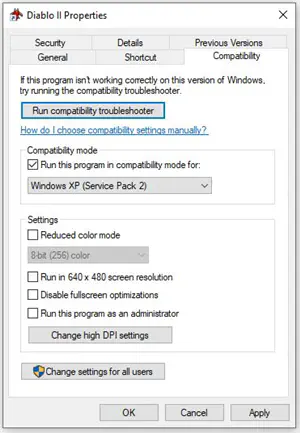
- Откроется выпадающее меню. Выберите предыдущую версию Windows, которую вы считаете наиболее подходящей. Если вам известен год выпуска программы или игры, которую вы пытаетесь запустить, выберите ОС, которая была наиболее популярна в том году.
- Нажмите кнопку OK, чтобы сохранить настройки.
Отключите полноэкранную оптимизацию
Некоторые приложения и игры, особенно старые, не предназначались для запуска на мониторах с высоким разрешением. В конце 1990-х и начале 2000-х годов многие приложения все еще запускались в окнах 800×600 или 640×480 пикселей. Попытка заставить их работать в полноэкранном режиме на мониторе 4K может оказаться слишком сложной для некоторых из них.
Вот как отключить полноэкранную оптимизацию:
- Перейдите в папку, где находится .exe файл или ярлык игры.
- Щелкните на нем правой кнопкой мыши и выберите в выпадающем меню пункт «Свойства».
- Перейдите на вкладку «Совместимость».
- Установите флажок «Отключить полноэкранные оптимизации».
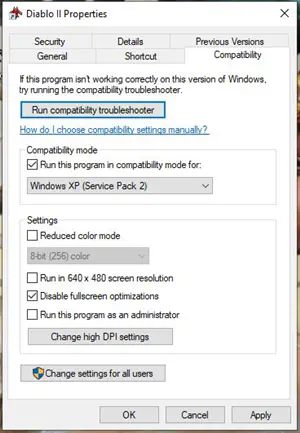
- Нажмите OK.
Проблемы совместимости PUBG
Если вы используете 1709 версию Windows, у вас могут возникнуть проблемы совместимости с PUBG. Чтобы решить эту проблему, сделайте следующее:
- Перейдите в папку, где находится ваш .exe файл PUBG. Щелкните на нем правой кнопкой мыши.
- Выберите «Свойства» в выпадающем меню.
- Далее перейдите на вкладку «Совместимость».
- Отметьте опцию «Запустить эту программу в режиме совместимости для».
- Откройте выпадающее меню и выберите Windows 7.
- Нажмите кнопку «Изменить настройки высокого DPI».

- Отметьте опцию «Переопределить поведение масштабирования высокого DPI».
- Выберите приложение из выпадающего меню под ним.
- Нажмите OK.
- На вкладке «Совместимость» установите флажок «Запускать эту программу от имени администратора».
- Нажмите OK.
Обновите драйверы видеокарты
Если игра или программа работает неправильно, это может быть связано с устаревшими драйверами GPU. Вот как проверить наличие последней версии драйверов для вашей видеокарты.
- Нажмите клавишу Win на клавиатуре или щелкните на значке Cortana рядом со значком Windows на панели задач.
- Введите Device Manager.
- Нажмите на ссылку Device Manager в результатах.
- Далее разверните раздел Display adapters.
- Вы увидите список доступных GPU. Скорее всего, в нем будет только один. Щелкните на нем правой кнопкой мыши.
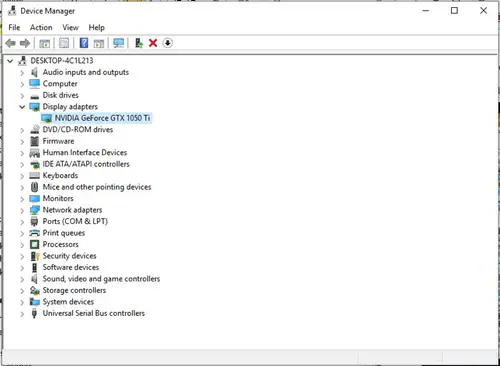
- Выберите опцию Обновить драйвер из выпадающего меню.
- Windows предложит вам выбрать между автоматическим и ручным обновлением. Щелкните на одном из них.
Если вы выберете автоматическое обновление, Windows будет искать доступные обновления на компьютере и в Интернете. Если вы выбрали ручное обновление, найдите файл обновления и установите его.
Изменение виртуальной памяти
Пользователи, использующие версию 1709 Windows 10 на твердотельном накопителе, могут также попробовать изменить виртуальную память.
Вот как это сделать:
- Нажмите клавишу Win на клавиатуре.
- Введите Control Panel.
- Нажмите на ссылку Control Panel.
- Перейдите к маленькому или большому значку в выпадающем меню «Вид по».
- Выберите System.
- Перейдите к Advanced system settings. Это ссылка в левой части окна.
- Откроется окно «Свойства системы». Перейдите на вкладку Advanced.
- Перейдите к Settings (раздел Performance)
- Перейдите на вкладку Advanced в окне Performance Option.
- Нажмите Change… и откроется окно Virtual Memory.
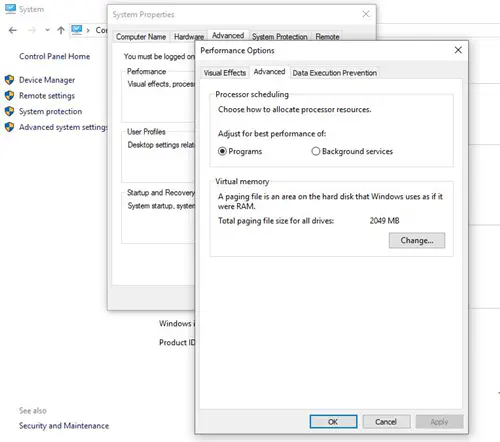
- Снимите флажок «Automatically manage paging file size for all drives».
- Нажмите радиокнопку Custom size.
- Введите пользовательские значения в поля Initial и Maximum size. Обратите внимание, что они указаны в мегабайтах.
- Нажмите OK в окнах This, Performance Options и System Properties.
Переустановите игру или программу
Иногда ни один из вышеперечисленных методов не приносит результатов. Это может означать, что проблема не в ОС, а в самом приложении. В этом случае вы можете попробовать несколько способов. Первое — переустановить проблемное приложение.
Вот как безопасно удалить приложение:
- Нажмите клавишу Win на клавиатуре.
- Введите Control Panel.
- Нажмите на ссылку Control Panel в результатах.
- Если вы этого еще не сделали, переключитесь в режим просмотра значков.
- Нажмите на ссылку Programs and Features.
- Подождите, пока Windows отобразит список установленных функций и программ.
- Щелкните левой кнопкой мыши на проблемной программе.

- Нажмите кнопку Удалить/изменить над списком.
- Разрешите изменения на вашем компьютере.
- Дождитесь завершения процесса удаления.
- Перезагрузите компьютер.
- Еще раз запустите программу установки проблемного приложения и следуйте инструкциям.
Обновите BIOS
Последним средством для геймеров, которые не могут избавиться от ошибки bad_module_info, является обновление BIOS. Для этого необходимо узнать модель и производителя вашей материнской платы. Чтобы найти эту информацию, вам понадобится помощь старой доброй командной строки.
- Нажмите клавишу Win на клавиатуре.
- Введите Command Prompt.
- Нажмите на ссылку Command Prompt в списке результатов.
- Когда приложение запустится, выполните следующую команду: wmic baseboard get product, manufacturer, version, serialnumber.

- Запишите информацию.
- Запустите браузер и перейдите на сайт производителя.
- Скачайте и установите файл обновления для BIOS.
Верните свою любимую игру!
Если ваша любимая видеоигра взбесилась и подняла флаг bad_module_info, не отчаивайтесь. С помощью методов, описанных в этой статье, вы восстановите мир на своем компьютере в считанные минуты.
А вы знаете какие-либо методы борьбы с сообщением об ошибке bad_module_info? Может быть, мы что-то упустили? Сообщите нам об этом в комментариях ниже.